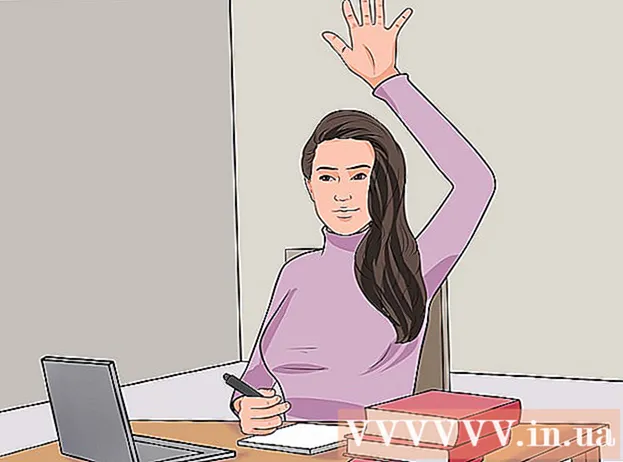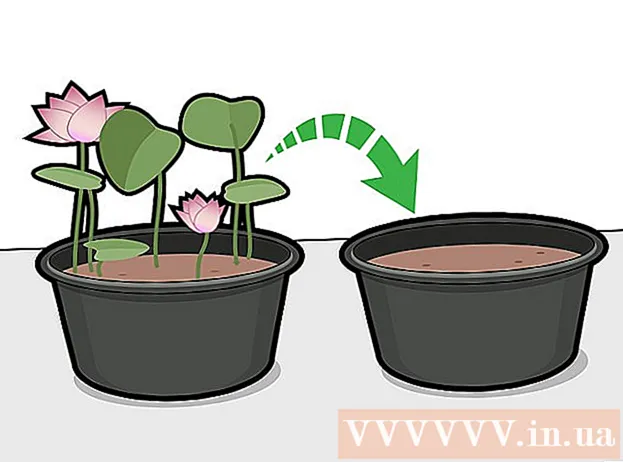Forfatter:
Lewis Jackson
Opprettelsesdato:
6 Kan 2021
Oppdater Dato:
1 Juli 2024

Innhold
Når det gjaldt mobil, trengte du å overføre tekstmeldinger fra den gamle telefonen til den nye. Mange gratis apper tilgjengelig i Play Store kan gjøre dette. Hvis du bruker en Samsung-telefon, kan du bruke Samsungs Smart Switch-app til å overføre meldinger trådløst mellom de to enhetene.
Fremgangsmåte
Metode 1 av 2: Bruk et dataoverføringsprogram
Last ned en backup-app for meldinger på din første Android-telefon. Det er ingen offisiell metode for overføring av meldinger mellom Android-telefoner. Den raskeste måten å gjøre dette på er å bruke et meldingsoverføringsprogram. Det er mange slike apper i Google Play-butikken. Noen populære gratisapper inkluderer "SMS Backup +" og "SMS Backup & Restore".

Åpne SMS-backup-appen. Åpne appen på enheten som inneholder meldingen. Operasjonen på "SMS Backup +" og "SMS Backup & Restore" applikasjonene er ganske like og vil bli beskrevet i detalj i dette avsnittet.
Koble til Gmail-konto (for SMS Backup +). SMS Backup + vil sikkerhetskopiere meldingene dine til Gmail-kontoen din. Klikk på "Koble til" for å velge en konto. Husk å bruke den samme kontoen som du er logget på telefonen med for å gjøre gjenopprettingen enklere.
Start sikkerhetskopieringsprosessen. For begge applikasjoner, klikk på "Backup" -knappen for å fortsette.
Still inn sikkerhetskopieringsstedet (SMS Backup & Restore). SMS Backup & Restore vil opprette en intern sikkerhetskopifil som inneholder tekstmeldingene dine og kan lagres på skytjenesten.
- Klikk på "Lokal sikkerhetskopiering og opplasting" for å velge en skylagringstjeneste eller sende sikkerhetskopifilen til e-postadressen din.
- Merk av for "Inkluder MMS-meldinger" for å velge både gruppemeldinger og meldinger med vedlegg som bilder.
Vent til sikkerhetskopien er fullført. Du må kanskje vente lenge hvis telefonen har mange meldinger å sikkerhetskopiere. Alternativt kan du deaktivere MMS-sikkerhetskopiering (hvis du ikke tror det er nødvendig) for å gjøre prosessen raskere.
Overfør sikkerhetskopifilen til din nye telefon (SMS Backup & Restore). Når sikkerhetskopien ble opprettet ved hjelp av SMS Backup & Restore på den gamle enheten, må du overføre filen til den nye Android-enheten. Hvis du bare opprettet en lokal fil under sikkerhetskopien, kan du koble telefonen til datamaskinen og kopiere XML-filen fra "SMSBackupRestore" -mappen til den nye enheten. Hvis du etter å ha opprettet har lastet opp filen til en skylagringstjeneste, trenger du ikke bekymre deg for å overføre meldingene.
- Når du kobler Android-telefonen din til datamaskinen din, bør du kunne finne den i "Computer" -vinduet (Windows) eller på skrivebordet ditt (Mac). Når du kopierer XML-filen til den nye maskinen, legger du den i rotkatalogen slik at den lett kan bli funnet senere.
Installer SMS-backup-appen på den nye telefonen din. Etter at du har laget en sikkerhetskopi ved hjelp av en app på den gamle enheten, må du installere den samme appen på den nye telefonen din.
- Hvis du bruker SMS Backup +, må du koble den nye telefonen til den samme Google-kontoen.
Klikk på "Gjenopprett" for å starte prosessen for gjenoppretting av meldinger. Begge appene har en "Gjenopprett" -knapp på hovedskjermen. Klikk for å komme i gang.
Velg sikkerhetskopifilen (SMS Backup & Restore). Etter at du har startet gjenopprettingsprosessen, blir du bedt om å velge gjenopprettingsfilen. Hvis du kopierte filen og lagret den på telefonen, bruker du en filbehandling-app for å bla gjennom og åpne filen. Hvis du har lastet opp filen til en skylagringstjeneste, trykker du på ⋮-knappen og velger tjenesten fra listen.
Sett en sikkerhetskopieapp som standard meldingsapp. Før gjenopprettingen begynner, blir du bedt om å angi sikkerhetskopiappen som standard meldingsapp for enheten. Du må gjøre dette før du kan gjenopprette meldinger. Du bør kunne tilbakestille standardverdien til den vanlige meldingsappen din når gjenopprettingen er fullført.
Vent til meldingene blir gjenopprettet. Dette vil ta en stund, spesielt hvis sikkerhetskopien er stor.
Bytt tilbake til standard meldingsapp. Når du er ferdig med å gjenopprette meldinger, kan du stille den vanlige meldingsappen tilbake til standard for å vise og sende nye meldinger.
- Åpne appen Innstillinger eller Innstillinger.
- Trykk på "Mer" i delen "Trådløst og nettverk".
- Klikk på "Standard SMS-app" og velg meldingsappen du vil bruke.
Metode 2 av 2: Bruk Smart Switch (Samsung-enheter)
Du må forstå hva denne applikasjonen er for. Smart Switch-appen er designet av Samsung for å overføre data frem og tilbake mellom enhetene, men du kan fortsatt bruke den til å overføre meldinger fra Android til Samsung. Ikke alle andre Samsung-enheter støttes, skjønt. Appen fungerer best når du overfører data mellom Samsung-telefoner.
Installer Smart Switch Mobile på begge enhetene. Alle enheter må ha Smart Switch Mobile installert for å kunne overføre data raskt. Appen er gratis og tilgjengelig i Google Play Store. De fleste nye Samsung-produkter er forhåndsinstallert med dette programmet.
- Smart Switch Mobile-appen er kanskje ikke kompatibel med Android-enheter. I dette tilfellet må du bruke den forrige metoden for å levere meldingen.
Velg "Android-enhet" på begge telefonene. Dette gjør at de to maskinene kan koble seg til hverandre.
Plasser de to apparatene ikke mer enn 10 cm fra hverandre. Smart Switch bruker NFC (Near-Field Communications) -teknologi for å opprette en Bluetooth-forbindelse, og overføringslinjen er sterkest når to telefoner plasseres side om side.
Klikk på "Start" på begge enhetene. Du blir bedt om å velge den sendende telefonen.
Sett den gamle telefonen din som senderenheten "Sender enhet".
Sett den nye telefonen som "mottaksenhet" -mottaker.
Klikk på "Koble til" på den sendende enheten. En PIN-kode vises på skjermen.
Klikk på "Neste" på mottakerenheten. Du må oppgi PIN-koden hvis maskinen ikke kobles til automatisk. En liste med data du kan overføre vises.
Forsikre deg om at "Meldinger" -oppføringen er merket på den sendende enheten. Du kan deaktivere unødvendige data for å overføre til den nye telefonen.
Trykk på "Send" på den sendende enheten, og trykk deretter på "Motta" på den nye telefonen din. Meldingene og andre data du har valgt vil bli overført til den nye enheten.
Vent til meldingen "Fullført" vises. Så dataoverføringen er fullført. Du kan nå søke etter gamle tekstmeldinger i meldingsprogrammet til den nye enheten. annonse